あなたも興味があるかもしれません...
カード分類: 分類を始めましょう
カード分類の質問は、回答者がアイテムをカテゴリに分類することができる非常にインタラクティブな質問です。回答者はアイテムをドラッグアンドドロップでそれぞれのカテゴリーに分類することができます。項目は優先順位に基づいてランク付けされます。
たとえば、回答者にハリウッド映画のリストを分類してもらいたい場合、次のようになります:
回答者はカテゴリを定義し、各オプションをそれぞれのカテゴリにドラッグアンドドロップする必要があります。
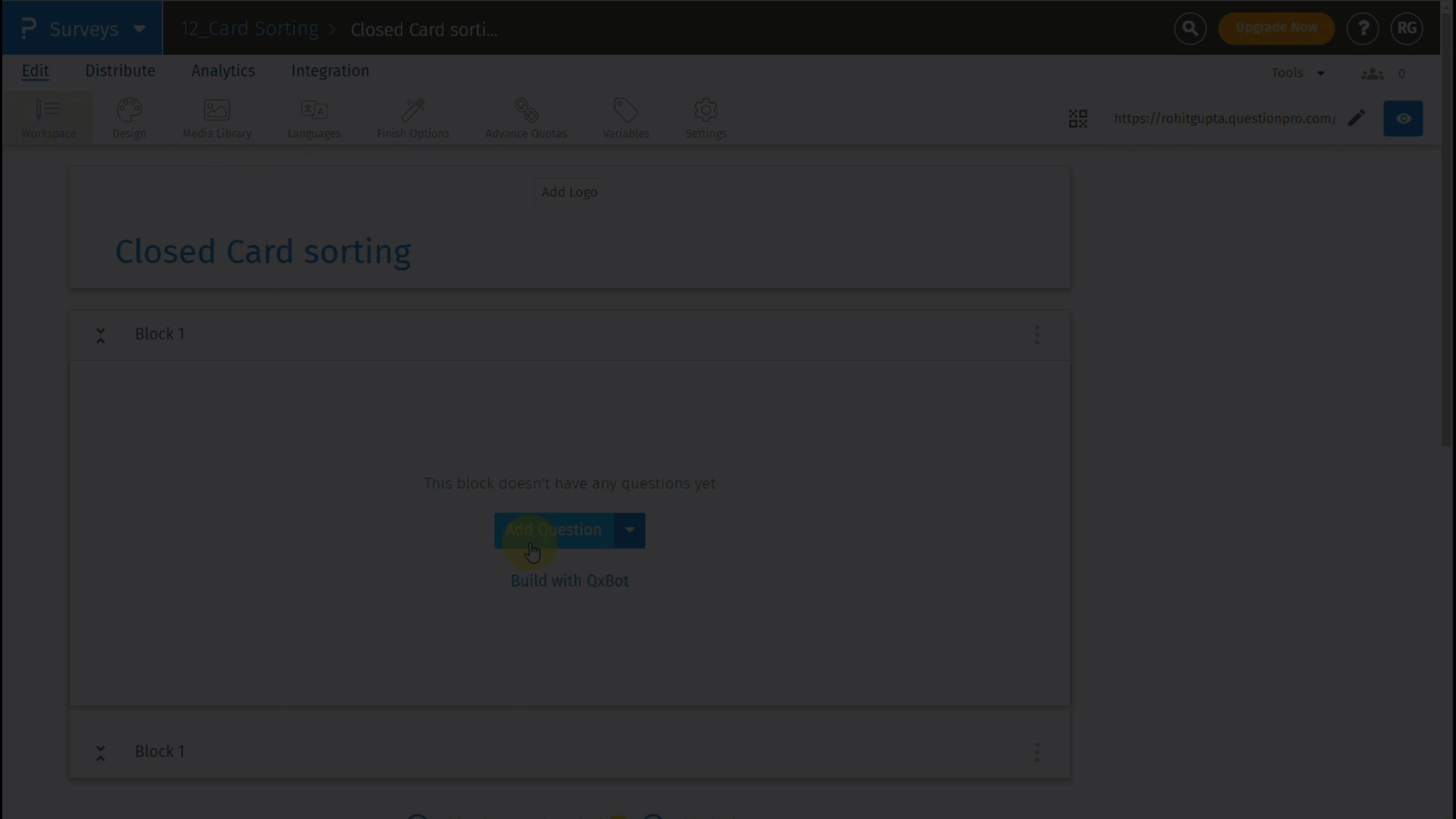 クリックしてビデオをダウンロード
クリックしてビデオをダウンロード
アンケートのニーズに応じて、回答タイプを選択することができます。
オープンカード分類の質問を追加する方法:
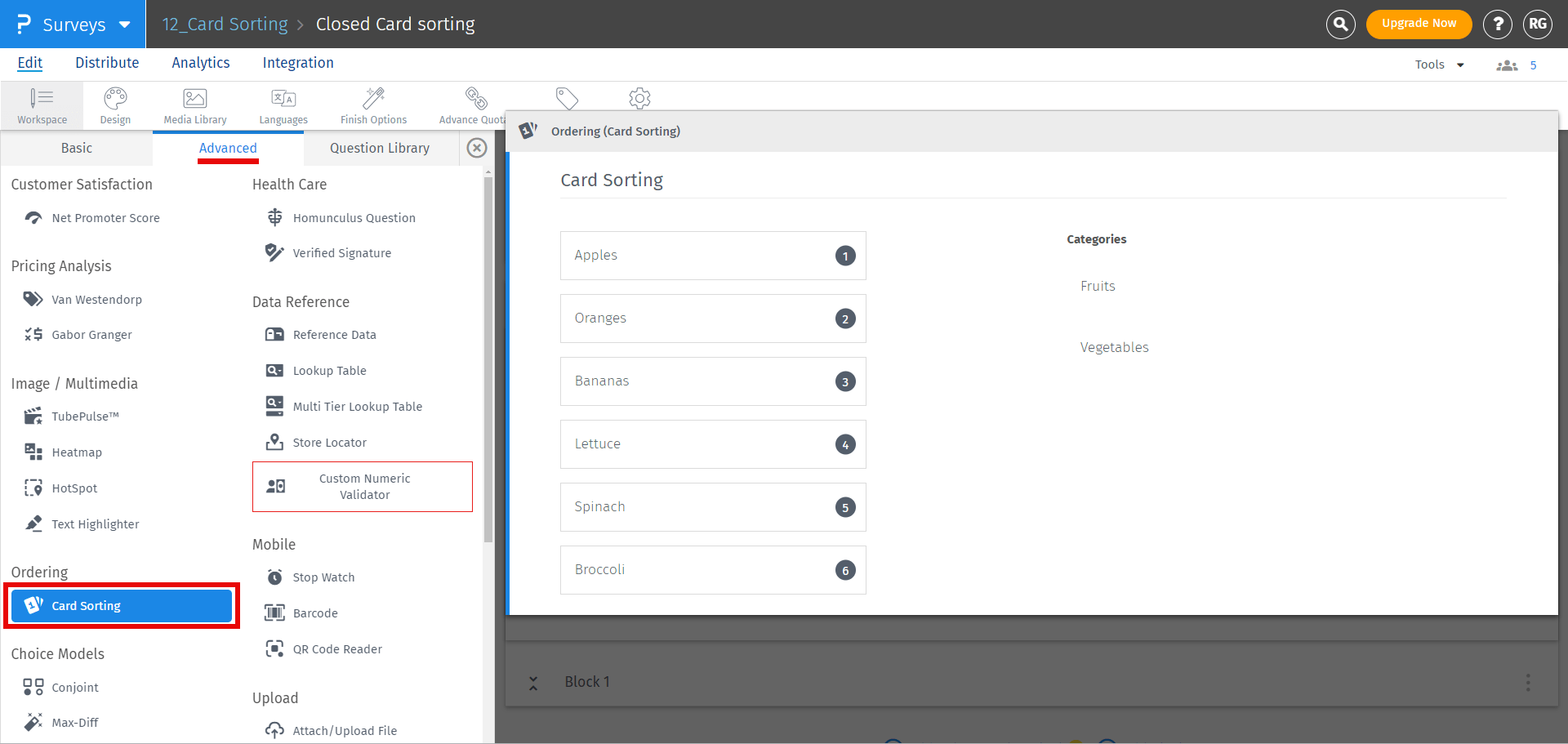
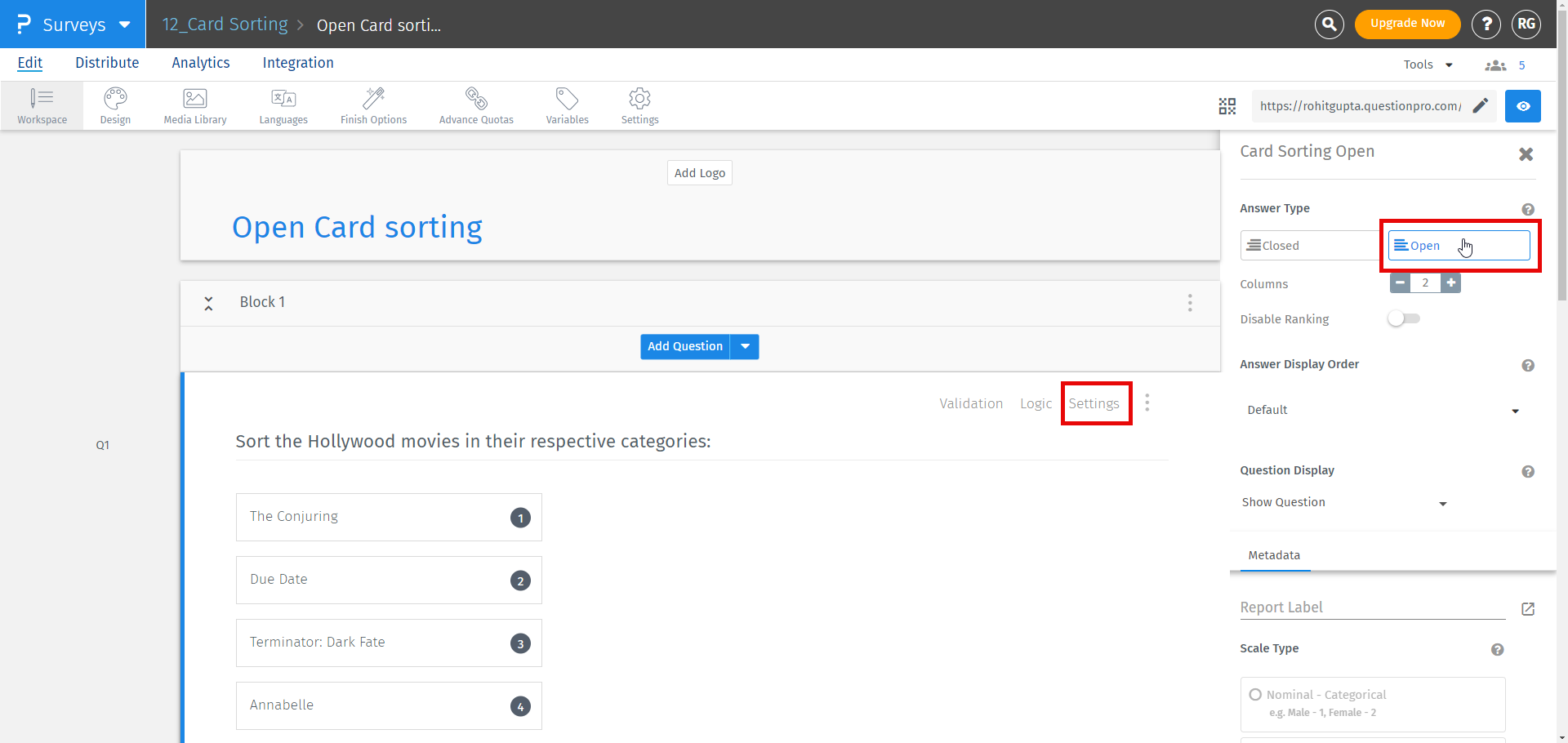
回答強制オプションは、上の画像に示すように、質問を必須/強制とします。
回答のリクエストを選択すると、回答者は質問に回答していない場合にポップアップを表示し、質問に回答するか、回答せずにアンケートを続行するかをリクエストすることができます。
オープンカード分類:
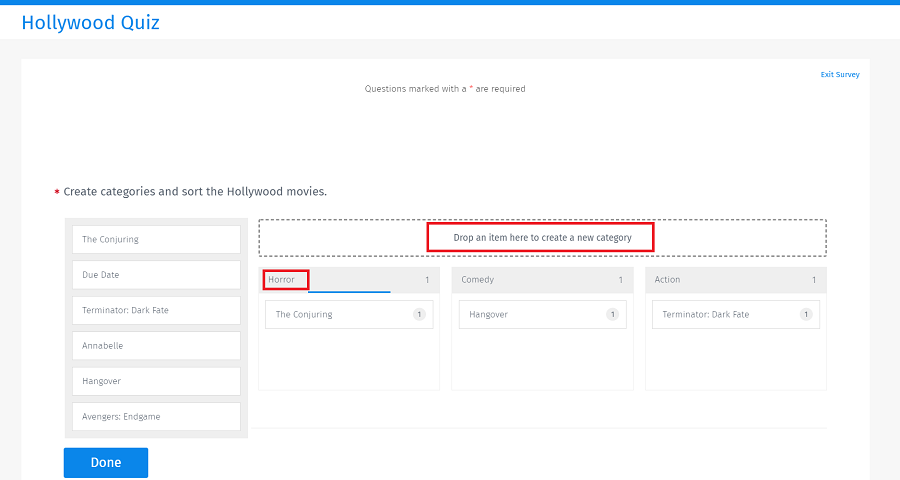
ここでは、回答者は左側のボックスから右側の「ここにアイテムをドロップして、新しいカテゴリーを作成します」ボックスに回答の選択肢を1つずつドラッグする必要があります。下に新しいボックスが作成されます。回答者は、上の画像のようにカテゴリに名前を付ける必要があります。例えば:
カード分類質問のレポートを見る方法:
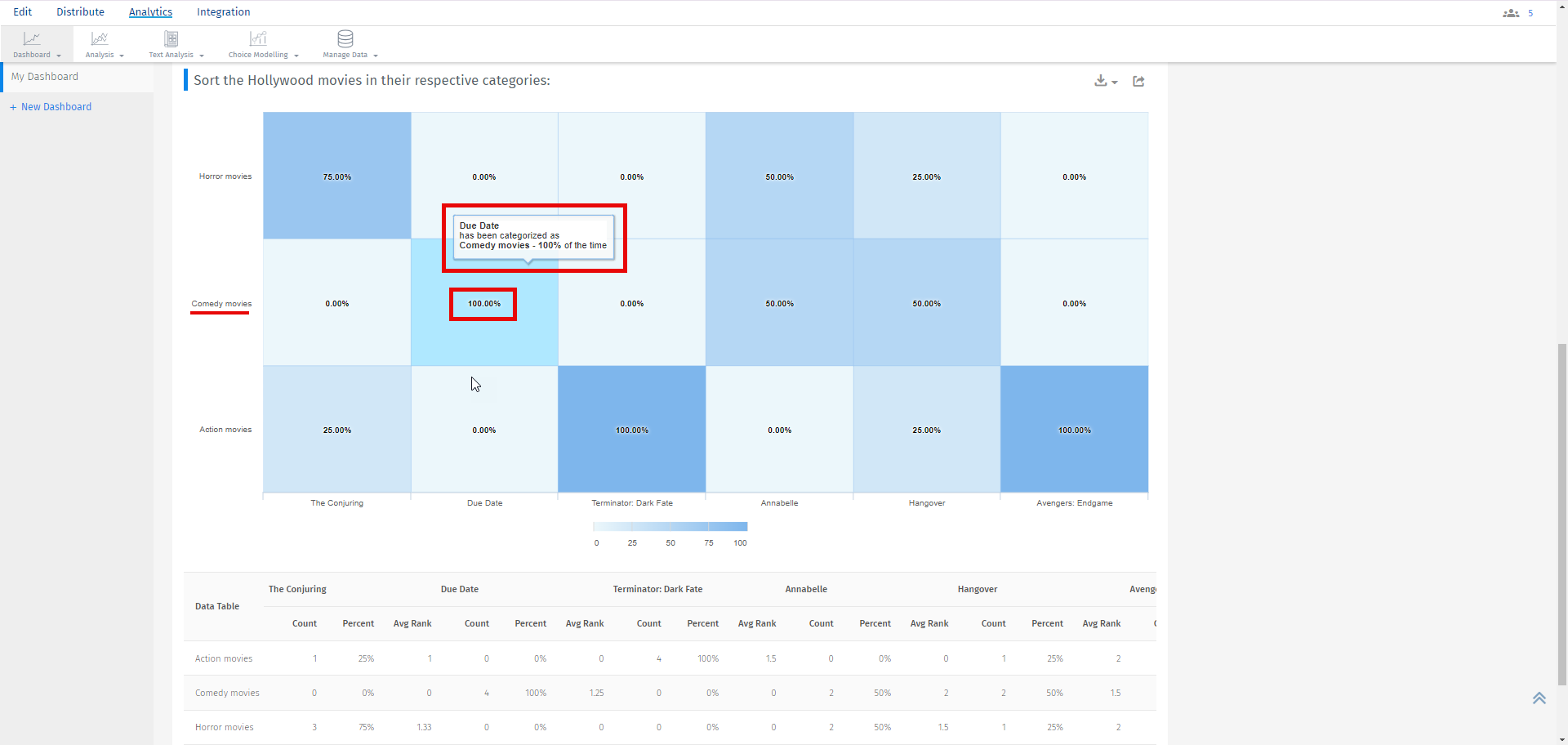
はい。QuestionProでは、以下のように「ダウンロード」ボタンをクリックすることで、Excel形式でデータをダウンロードすることができます:
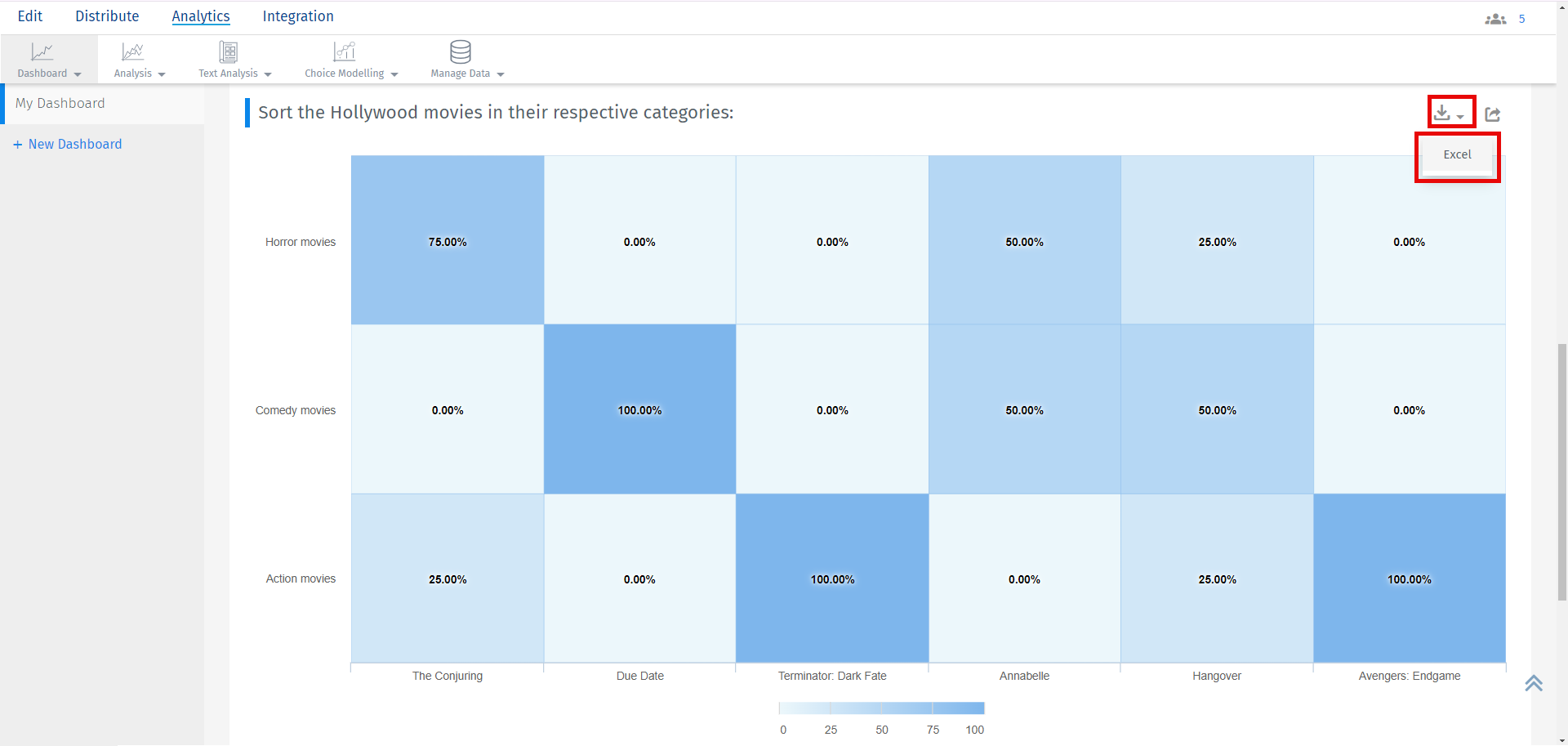
この機能は、次のライセンスで使用できます。
カード分類: 分類を始めましょう